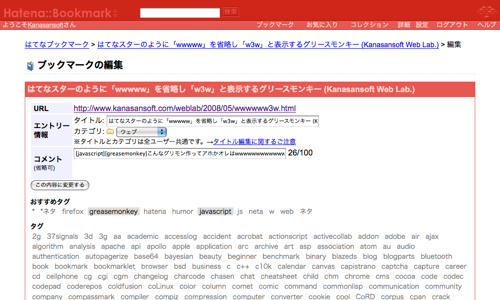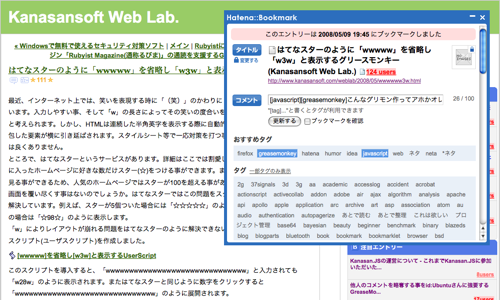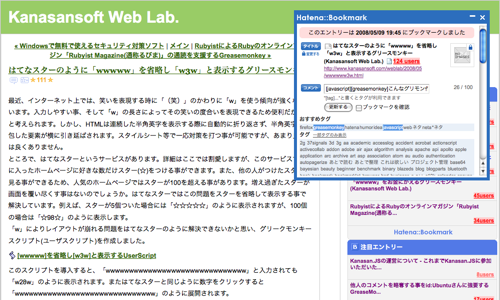« 2008年10月 | メイン | 2008年12月 »
2008年11月 アーカイブ
2008年11月01日
Touch DiamondにはGPSがついているのだけど、これが一癖あって使い方が分かりにくかった。試行錯誤した末になんとか使い方が分かってきたので書いてみる。ただ、画面をキャプチャする方法がわからないので全て文章で...。
位置情報取得専用のアプリケーションはどうもないようだ。これは意外だった。バンドルされているアプリケーションではNAVITIMEしかないようだった。
NAVITIMEとは地図表示や乗換案内、経路検索ができる統合サービスのこと。NAVITIMEを使うためにはEMnetの契約が必要で、NAVITIMEを使い続けるためには月々200円程かかる。(NAVITIMEは最初の一ヶ月はお試し期間で無料となっている。ネット接続にはembとEMnetというのがあって、embは直接(?)ネットに繋がりEMnetというのはdocomoでいうimodeみたいな物らしい。メールのpush配信はEMnetでないと使えないとか...。)NAVITIMEの「GPSチェック」という機能がよくできていて、今現在見えてもおかしくないGPS衛星が座標で表示され、位置特定に利用している衛星が黄色く表示される。それだけではなく、利用中のGPSについては電波強度が棒グラフで表示される。この機能は単体で欲しいくらいだ。NAVITIMEなのでもちろん現在地を地図上に表示が可能となっている。ただ、位置情報を定時的にチェックし、ログに残す方法はないようだ。
NAVITIMEに対してこちらはあまり知られてないかもしれない。無線LANのアクセスポイントと位置情報を結びつけることで位置情報を提供しているサービスのこと。電波と位置を結びつけるのはあくまで利用者という、まさに集合知のサービス。アクセスポイント名等を取得する段階の情報を利用していて、アクセスポイントが暗号化されていても問題はない。PlaceEngineはバンドルされていないのでsiteからDownloadが必要。このアプリケーションにはアクセスポイントの記録以外にGPSから位置情報を取得して記録する機能がついていて、設定画面で指定された場所にlogが保存される。そしてこのlogをPlaceEngineのsiteにある「PlaceEngine クライアントログ変換」にUploadすると、KMLやPCX5、XYTに変換してくれる。アプリケーションの設定がわかりづらいので後で別entryを書くかも...。
GPSで位置情報を取得しながら、近所を散歩してみた。しかし、ポケットに入れっぱなしだとほとんど位置情報をとってくれない。多分GPS衛星の電波強度の問題。手に持ちながらだとうまくとれていたけど、ちょっとめんどくさい。自転車やバイクで使うならベルトみたいなので腕に巻き付けるしかないかも。
続きを書いた。
Windows Mobileで使えるGPSと連携可能な地図アプリにGoogle Maps for Windows Mobileがあった。地図のみでよければPlaceEngineやNAVITIMEよりも断然使いやすい。乗換検索はGoogle MapsよりもNAVITIMEのほうが正確で詳細だし、PlaceEngineにはWifiによる位置取得という楽しさがあるけど、地図だけならGoogle Mapsで充分だと思う。
2008年11月02日
Windows MobileとGPSの関係
前entryの続き。
S21HTから直接GPSを使えると思っていたが、そうではなかったと前回書いたけど、そこのあたりをちょっと掘り下げてみる。[スタート]=>[設定]=>[システム]タブ=>[外付け GPS]を開くと、[プログラム]タブと[ハードウェア]タブと[アクセス]タブが表示される。
[プログラム]タブ
「プログラムが GPS データを取得するために使用するポートを選択してください。GPS を使用するすべてのプログラムが、このポートと通信する必要があります。」と表示されている。そして、[GPS プログラム ポート:]というプルダウンメニューがあり、[(なし)]・[COM0]~[COM9]・[GPD1]~[GPD9]が選択できるようになっている。COMxはWindowsの通信の設定に出てくるものと同じだと思う。まあ、COMxをよくわかっていない自分がここにいるんだけど...。GPDxってなんだろうと調べてたけどよくわからないが、[GPD 接続]でぐぐるとGPS絡みの情報ばかりhitする。GPSがGlobal Positioning Systemの略称だから、GPDは[Global Positioning Device]の略かなと勝手に想像するが、なんか正解のような気がする。説明の通り、プログラム側からGPSにアクセスするための通信ポートの設定のようだ。事実、COM4に設定していないとNAVITIMEから位置情報が取得できなくなる。NAVITIMEでは接続ポートとの設定ができないようなので、ここはCOM4に設定しておく。
[ハードウェア]タブ
「GPS デバイスを接続するハードウェア ポートを指定してください。詳細については、GPS デバイスの製造元のマニュアルを参照してください。」と説明があり、[GPS ハードウェア ポート:]のプルダウンメニューと[ボー レート:]のプルダウンメニューがある。[GPS ハードウェア ポート:]からは、[(なし)]・[COM0]~[COM9]が選択可能。[ボー レート]は、[300]・[2400]・[4800]・[9600]・[19200]・[28800]・[33600]・[38400]・[57600]・[115200]が選択できる。なんの設定かよくわからないなぁ。説明からは別のGPSデバイスをWindows Mobileに認識させるための設定にも読めるし、Windows MobileをGPSデバイスとして他のマシンから利用するための設定にも読める。後者ならまた色々楽しい事ができそうなんだけど...。
[アクセス]タブ
「Windows Mobile はGPS デバイスへのアクセスを管理し、複数のプログラムが同時に GPS データを取得できるようにしまう。このチェック ボックスをオフにすると、一部のプログラムで GPS データを取得できない場合があります。」と表示される。で、[GPS を自動的に管理する(推奨)]のチェックボックスだけが設定できる。OFFにする理由がないのでチェックはONのまま。OFFにする理由があるんだろうか。デバイスを占有したい時? うぅん、よくわからないなぁ。
結局
ほとんど何もわかっていない事がわかった。
2008/11/08 追記
続きを書いた。
2008年11月08日
無線LANを使って位置を特定するPlaceEngineをTouch Diamondで利用する
全entryからの続き。
携帯電話で位置が特定できるからといって充分かというとどうかと思う。やっぱりパソコンで位置を特定できた方が非常に使い勝手が良いはず。でもパソコンにはGPSがついていない。もしかしたらついている機種もあるのかも知れないが一般的ではない。携帯電話にもついているのにパソコンについていないというのは不思議に思うかもしれないけど、とりあえずついていない。(携帯電話のGPSはカーナビとは違い、携帯電話の基地局とやりとりして云々するが詳細は省く。)じゃあパソコンで位置情報を取得できないかと言えばそうでもなく、それを解決すべくPlaceEngineというサービスがある。PlaceEngineは無線LANを使って位置を特定する。前のentryでも書いたが、無線LANと位置を結びつけるのは利用者の自己申告という、まさに集合知を地でいくサービスである。提携サービスも随分と増えてきていて、例えばPSPの地図ソフトの「みんなの地図3」、「Hotpepper for iPhone」など楽しいことになっている。BBモバイルポイントやフレッツ・スポット、livedoor Wirelessの無線LANの場所を探してくれるWirelessGateのtoolなんかもある。これをパソコンで利用するためにはクライアントソフトが必要である。
このソフトがインストールされていると住所を表示することができる。そして面白いことにsiteのJavaScriptから位置情報が取得できるようになる。(PlaceEngineを起動しておかないと取得できない。)
無線LANと現在地がひもづいていない場合には位置が取得できない。取得できない場合(取得できた場合でも同様だけど)、今いる位置を申告することもできる。ただ、[PlaceEngineのMapを開く]=>[AP情報取得]=>[Google Maps上で現在地を指定]=>[オプションとして現在地の情報を入力]=>[登録]の流れは非常に面倒くさい。この面倒な作業は、Windows Mobile版のPlaceEngineがGPSと連動して行なってくれる。もちろんオプションの入力はしてくれないけど。
Windows Mobile版の設定
設定は以下の通り。
[General]タブ
ここには、Proxyの設定とBrowserの指定、そしてDB Pathの指定ができる。DB PathはPlaceEngineが使用するLocalDBのことだと思う。
[Security]タブ
site上のJavaScriptでPlaceEngineから位置情報を取得する時に、その可不可を毎回確認するかそれとも確認せずに許可するかの設定。siteのURLと[Through/Confirm]を指定する。
[Logger]タブ
GPSとAP情報の連動をPlaceEngineに登録するにはここの設定が重要。自分の設定は次のようになっている。[Save Log]はもちろんON。[Update Adress]は住所を取得しにいく設定のようなので負荷を下げるためにOFF。[Auto Spot]はAPを探索するかどうかなのでONとして、その取得間隔を設定する[Interval(sec.)]はAPをできるだけ多く取得したいので10秒にしている。[GPS Log]ももちろんONで、前のentryで書いたように接続ポートを[COM4]として通信速度は[4800]bpsと設定。あと、ここにある[Auto Suspend]は、logの収集中に「位置情報記録=>スリープ=>起動=>位置情報記録」を繰り返してバッテリの消費を抑える機能のようだ。自分の場合は間隔が10秒と非常に短いので[Auto Suspend]は使っていない。
[LocalDB]タブ
LocalDBとは、多分APの情報から住所を取得する時に、いちいちPlaceEngineのsiteに問い合わせなくてもいいようにデータをローカルに持たせたもののはず。(さっきから推測ばかりで申し訳ない。)ここにある[Update]をクリックする事でDLできる。DL中に他のアプリケーションに切り換えたりするとDLが完全に止まってしまい、PlaceEngineを前面に持ってきてもDLが再開しなかったので注意。また、Windows Mobile自体の省電力設定で電源を切らないか時間を長く設定しておかないとアプリ切り替えと同じようにDLが止まってしまうようだ。省電力は[スタート]=>[設定]=>[システム]=>[電源]=>[詳細設定]=>[次の時間経過後、電源を切る]で設定の変更ができる。
メイン画面
メイン画面の上部には捕捉したAPとその電波強度が棒グラフで表示される。[現在地を取得]をクリックすると現在のAPを取得して現在地の住所をPlaceEngineのServerに問い合わせて表示する。[PlaceEngine]をクリックすると指定されているBrowserで[PlaceEngine.com Map]を開く。画面の下には各種処理のメッセージが表示される。本来なら起動時に[AutoSpot]が開始されてもおかしくはないのだが、一旦設定画面を開かないと[AutoSpot開始]と表示されない。どのタイミングで[AutoSpot]が開始されるのかは不明。[AutoSuspend]を行なうためには、設定画面からでないとダメなようだ。[AutoSuspend]をクリックすると、[AutoSpot開始]と[AutoSuspend開始]が表示される。メイン画面上部をクリックし、[AutoSuspend解除]と表示されると、[AutoSuspend]が停止するようだ。GPSについても、衛星をとらえたタイミングで[GPS Enabled]と表示される。ただし、切断とか停止とか表示されるのは[AutoSuspend]についてだけなのが非常にわかりにくい。APの補足については棒グラフが刻々と変化するのでまだわかるけど、GPSについてはこれがない。[GPS Disabled]とは表示されない。本来的には、APの棒グラフのような表示が欲しいし、せめてメッセージに表示して欲しい。特に、[GPS Enabled]と表示されるような方法がよくわからない。設定画面を一度開いたら表示される事もあるし、NAVITIMEでGPSチェックを行なうと表示される事もあるし、酷い時にはWindows Mobileを再起動しないとGPSを捕捉できない事もあるようだ。GPSの状態がどうなっているのかほとんど表示されないため、状態がきちんと把握できない。このあたりはちゃんとして欲しいと思う。でないと、PlaceEngineの肝である「緯度経度とAPの関連情報」も拾集ができずにビジネスモデル的にも問題があると思う。関係者がここを見るはずがないので、誰か関係者を知っている人がいれば是非伝えて欲しいと思う。(エラーメッセージがちゃんと表示されない場合もあるのでそこもなんとかして欲しいが...。)
[General]タブ
ここには、Proxyの設定とBrowserの指定、そしてDB Pathの指定ができる。DB PathはPlaceEngineが使用するLocalDBのことだと思う。
[Security]タブ
site上のJavaScriptでPlaceEngineから位置情報を取得する時に、その可不可を毎回確認するかそれとも確認せずに許可するかの設定。siteのURLと[Through/Confirm]を指定する。
[Logger]タブ
GPSとAP情報の連動をPlaceEngineに登録するにはここの設定が重要。自分の設定は次のようになっている。[Save Log]はもちろんON。[Update Adress]は住所を取得しにいく設定のようなので負荷を下げるためにOFF。[Auto Spot]はAPを探索するかどうかなのでONとして、その取得間隔を設定する[Interval(sec.)]はAPをできるだけ多く取得したいので10秒にしている。[GPS Log]ももちろんONで、前のentryで書いたように接続ポートを[COM4]として通信速度は[4800]bpsと設定。あと、ここにある[Auto Suspend]は、logの収集中に「位置情報記録=>スリープ=>起動=>位置情報記録」を繰り返してバッテリの消費を抑える機能のようだ。自分の場合は間隔が10秒と非常に短いので[Auto Suspend]は使っていない。
[LocalDB]タブ
LocalDBとは、多分APの情報から住所を取得する時に、いちいちPlaceEngineのsiteに問い合わせなくてもいいようにデータをローカルに持たせたもののはず。(さっきから推測ばかりで申し訳ない。)ここにある[Update]をクリックする事でDLできる。DL中に他のアプリケーションに切り換えたりするとDLが完全に止まってしまい、PlaceEngineを前面に持ってきてもDLが再開しなかったので注意。また、Windows Mobile自体の省電力設定で電源を切らないか時間を長く設定しておかないとアプリ切り替えと同じようにDLが止まってしまうようだ。省電力は[スタート]=>[設定]=>[システム]=>[電源]=>[詳細設定]=>[次の時間経過後、電源を切る]で設定の変更ができる。
メイン画面
メイン画面の上部には捕捉したAPとその電波強度が棒グラフで表示される。[現在地を取得]をクリックすると現在のAPを取得して現在地の住所をPlaceEngineのServerに問い合わせて表示する。[PlaceEngine]をクリックすると指定されているBrowserで[PlaceEngine.com Map]を開く。画面の下には各種処理のメッセージが表示される。本来なら起動時に[AutoSpot]が開始されてもおかしくはないのだが、一旦設定画面を開かないと[AutoSpot開始]と表示されない。どのタイミングで[AutoSpot]が開始されるのかは不明。[AutoSuspend]を行なうためには、設定画面からでないとダメなようだ。[AutoSuspend]をクリックすると、[AutoSpot開始]と[AutoSuspend開始]が表示される。メイン画面上部をクリックし、[AutoSuspend解除]と表示されると、[AutoSuspend]が停止するようだ。GPSについても、衛星をとらえたタイミングで[GPS Enabled]と表示される。ただし、切断とか停止とか表示されるのは[AutoSuspend]についてだけなのが非常にわかりにくい。APの補足については棒グラフが刻々と変化するのでまだわかるけど、GPSについてはこれがない。[GPS Disabled]とは表示されない。本来的には、APの棒グラフのような表示が欲しいし、せめてメッセージに表示して欲しい。特に、[GPS Enabled]と表示されるような方法がよくわからない。設定画面を一度開いたら表示される事もあるし、NAVITIMEでGPSチェックを行なうと表示される事もあるし、酷い時にはWindows Mobileを再起動しないとGPSを捕捉できない事もあるようだ。GPSの状態がどうなっているのかほとんど表示されないため、状態がきちんと把握できない。このあたりはちゃんとして欲しいと思う。でないと、PlaceEngineの肝である「緯度経度とAPの関連情報」も拾集ができずにビジネスモデル的にも問題があると思う。関係者がここを見るはずがないので、誰か関係者を知っている人がいれば是非伝えて欲しいと思う。(エラーメッセージがちゃんと表示されない場合もあるのでそこもなんとかして欲しいが...。)
logをPlaceEngineへ通知
logは[¥My Document¥PlaceEngine¥pelog_yy-mm-dd](yy-mm-ddは日付)に保存される。頻繁に位置情報を取得しているとあっという間にlogがたまる。普段はいちいちこのフォルダを見たりはしないので、贅沢を言えばPlaceEngineのアプリから削除できるようになっていれば嬉しい。で、このlogをPlaceEngineに送信するには以下のURLにアクセスする。
ここでは、位置情報を通知する[アップロードのみ]だけでなく、Google Earth用のKML等、色々な形式に変換可能となっている。logのUL前にユーザ登録をしておくと、位置情報登録ランキングに参加できる。
登録した位置情報の反映
PlaceEngine側へ通知した位置情報はいつサービスに反映されるのか。そのうち反映されるのだろうけど、今の所詳細は不明。機械的に処理をしているのであれば登録後x日かも知れないし、人海戦術を取っているのであればx曜日というかたちかもしれない。自分も登録をしはじめてからそんなに長くないのでよくわからないというのが正直なところ。
2008年11月12日
Kanasan.JS JavaScript第5版読書会#6の参加者募集中です
今週末はKanasan.JSです。
参加者募集中。
参加者募集中。
Porticus - MacPortsのGUI環境
Unix/Linuxの膨大な資産をMacから手軽に利用するのに便利なパッケージ管理ソフトであるMacPorts。いくら手軽とは言え、やはり初心者には勧めにくい。それに、コマンドラインに慣れ親しんでいてもGUIになっているとやっぱりわかりやすいと思う。MacPortsのGUI環境がないか調べてみた。
なんだ。あった。簡単に見つかった。ありゃ? でも記事が去年のだ。新しい情報ないかな。
今年の情報が少ない。あれ? 「約 2,670 件(2008/11/12 01:35現在)」って少なすぎやしないか? 「ウェブ全体から検索」にしてみる。
「約 109,000 件(2008/11/12 01:40現在)」って何この差!酷い情報格差だ。もしかしてJapanese Geekが、「MacPortsはCUIでしょ。Terminal使えないならMacPorts使うなよ。」って言っているうちに、世界のGeekは「誰にでも使えないとMacの意味がない。GUIがあるなら普通GUI使うでしょ。」って事になってないか? 詳細求む。
2008年11月13日
Kanasan.JSの運営について - これまでKanasan.JSに参加いただいた皆様へ
Kanasan.JSのMLに投稿したものを引用します。
kanasanです。
突然で申し訳ありませんが、
仕事の関係で関東圏に引っ越すことになってしまいました。
このため、私は今週末の読書会を最後に
Kanasan.JSの運営から抜けることになると思います。
少なくとも運営の主体からは外れます。
しかし、Kanasan.JSは終わりません。
Staffが引き続き運営していく予定です。
私事ではありますが、
Kanasan.JSへの影響が大きいと考え
参加者の皆様にお知らせした次第です。
今後ともKanasan.JSをよろしくお願いします。
それでは。
コミュニティとして未だ安定していないこの時期に抜けなければならなくなったのは非常に残念でなりません。
中途半端な状態となってしまいますが、皆様お許し下さい。
新生Kanasan.JSをこれまでと変わらずよろしくお願いします。
中途半端な状態となってしまいますが、皆様お許し下さい。
新生Kanasan.JSをこれまでと変わらずよろしくお願いします。
2008年11月15日
新しいはてなブックマークのウィンドウ内ウィンドウを小さく表示する方法
今、「はてなブックマーク」という「ソーシャルブックマークサービス」がベータテストを行なっています。
古い「はてなブックマーク」はブックマークをつける時に画面遷移が必要でした。
新しい「はてなブックマーク」はブックマークをつけたいページにウィンドウ(っぽいもの)が表示され、画面を切り換えることなくブックマークすることができます。
非常に便利になりました。
非常に便利になりました。
でも、ちょっと待ってください。
ちょっと大きすぎやしませんか?
ツールバーを複数追加してたり開いているタブが多かったりしたら画面に入りきらないですよね。
ネットブックから使うと対処方法ってないですよね。
なので、このブックマークレットのウィンドウ(っぽいもの)を小さくするスタイルシートを書きました。
ちょっと大きすぎやしませんか?
ツールバーを複数追加してたり開いているタブが多かったりしたら画面に入りきらないですよね。
ネットブックから使うと対処方法ってないですよね。
なので、このブックマークレットのウィンドウ(っぽいもの)を小さくするスタイルシートを書きました。
Firefox限定です。
以下のコードをコピーしてuserContent.cssに反映させてください。
以下のコードをコピーしてuserContent.cssに反映させてください。
HatenaBookmarkBookmarkletMini.css
/*
================================================================================
Name : Hatena Bookmark Bookmarklet Mini Ver1.0.0
In : [none]
Out : [none]
Note : はてなブックマークのウィンドウを小さくします。
--------------------------------------------------------------------------------
Version : Ver1.0.0 | 2008/11/15 | 新規作成
--------------------------------------------------------------------------------
License : MIT license
URL : www.kanasansoft.com
================================================================================
*/
@namespace url(http://www.w3.org/1999/xhtml);
div.hatena-bookmark-bookmarklet-container{
width:380px !important;
}
iframe#hatena-bookmark-bookmarklet-iframe{
width:380px !important;
height:300px !important;
}
@-moz-document url-prefix("http://bbeta.hatena.ne.jp/bookmarklet"),url-prefix("https://bbeta.hatena.ne.jp/bookmarklet"){
#hatena-bookmark-bookmarklet{
width:350px !important;
margin:3px 5px 5px !important;
}
body,
h1,h2,h3,h4,h5,h6,
ul,ol,li,dl,dt,dd,
form,textarea,input,select,
blockquote{
font-size:90% !important;
}
table.bookmarklet img{
max-width:40px !important;
}
form#bookmarklet-form>*{
margin:0px !important;
}
p.bookmarklet-notice{
font-size:80% !important;
}
p.bookmarked-confirm{
font-size:80% !important;
}
#title-edit span.title{
font-size:90% !important;
}
table.bookmarklet th,
table.bookmarklet td{
}
table.bookmarklet th{
padding-right:3px !important;
}
#title-edit input,
input#comment{
width:205px !important;
}
dd#all-tags span.tag,
dd#recommend-tags span.tag{
border:0px none !important;
padding:0px !important;
margin:0px 1px 0px 0px !important;
font-size:90% !important;
}
dd#all-tags,
dd#recommend-tags{
line-height:1.25 !important;
margin-top:1px !important;
padding:1px !important;
}
div.images-info{
padding-left:4px;
padding-right:4px;
}
div#image-container{
max-width:355px !important;
}
#image-selector img.thumbnail{
max-height:60px !important;
max-width:60px !important;
}
}
================================================================================
Name : Hatena Bookmark Bookmarklet Mini Ver1.0.0
In : [none]
Out : [none]
Note : はてなブックマークのウィンドウを小さくします。
--------------------------------------------------------------------------------
Version : Ver1.0.0 | 2008/11/15 | 新規作成
--------------------------------------------------------------------------------
License : MIT license
URL : www.kanasansoft.com
================================================================================
*/
@namespace url(http://www.w3.org/1999/xhtml);
div.hatena-bookmark-bookmarklet-container{
width:380px !important;
}
iframe#hatena-bookmark-bookmarklet-iframe{
width:380px !important;
height:300px !important;
}
@-moz-document url-prefix("http://bbeta.hatena.ne.jp/bookmarklet"),url-prefix("https://bbeta.hatena.ne.jp/bookmarklet"){
#hatena-bookmark-bookmarklet{
width:350px !important;
margin:3px 5px 5px !important;
}
body,
h1,h2,h3,h4,h5,h6,
ul,ol,li,dl,dt,dd,
form,textarea,input,select,
blockquote{
font-size:90% !important;
}
table.bookmarklet img{
max-width:40px !important;
}
form#bookmarklet-form>*{
margin:0px !important;
}
p.bookmarklet-notice{
font-size:80% !important;
}
p.bookmarked-confirm{
font-size:80% !important;
}
#title-edit span.title{
font-size:90% !important;
}
table.bookmarklet th,
table.bookmarklet td{
}
table.bookmarklet th{
padding-right:3px !important;
}
#title-edit input,
input#comment{
width:205px !important;
}
dd#all-tags span.tag,
dd#recommend-tags span.tag{
border:0px none !important;
padding:0px !important;
margin:0px 1px 0px 0px !important;
font-size:90% !important;
}
dd#all-tags,
dd#recommend-tags{
line-height:1.25 !important;
margin-top:1px !important;
padding:1px !important;
}
div.images-info{
padding-left:4px;
padding-right:4px;
}
div#image-container{
max-width:355px !important;
}
#image-selector img.thumbnail{
max-height:60px !important;
max-width:60px !important;
}
}
_blank
適応範囲をベータテストのURLで絞り込んでいるので「はてなブックマーク」が正式にリリースされた場合、2カ所ある「bbeta.hatena.ne.jp」を正式なURLに変更してください。
多分「b.hatena.ne.jp」になるのではないかと思います。
その時はStylish用のユーザスタイルも公開する予定です。
多分「b.hatena.ne.jp」になるのではないかと思います。
その時はStylish用のユーザスタイルも公開する予定です。
userContent.cssについて
詳細は以下のURLをご覧下さい。
ここには書かれていないようですが、おすすめは「@import」を使うことです。
先程のcssを「HatenaBookmarkBookmarkletMini.css」のような名前で保存します。
このファイルを、プロファイルフォルダの直下の「chrome」フォルダ内に入れてください。
そして、userContent.cssに次の一行を追加してください。
先程のcssを「HatenaBookmarkBookmarkletMini.css」のような名前で保存します。
このファイルを、プロファイルフォルダの直下の「chrome」フォルダ内に入れてください。
そして、userContent.cssに次の一行を追加してください。
userContent.cssに次の一行を追加
@import "./HatenaBookmarkBookmarkletMini.css";
_blank
2008/11/26 追記
Stylish用のユーザスタイルを追加しました。
2008年11月17日
彼氏がIE6を使ってた。別れたい…
IE6だとサイトでユーザエージェントが表示された時なんか恥ずかしいww
下向いちゃうしww
男にはせめてIE7使って欲しい・・・
prototype.jsとかで例外扱いにされたら・・・・もう最悪ww
せめて普通にposition:fixedぐらいは使わせて欲しい。
常識的に考えて欲しいだけなんです!
DOM準拠でなかった時の恥ずかしさとか分かる?
あのね?たとえば週末10〜20人ぐらいのKanasan.JSとか行くでしょ?
それぞれ自分のパソコンとか持って来るわけじゃない?
みんな普通にFirefoxやSafariやOperaやChromeを使うでしょ?
IEでノコノコattachEventしてたら大恥かくでしょうがww
下向いちゃうしww
男にはせめてIE7使って欲しい・・・
prototype.jsとかで例外扱いにされたら・・・・もう最悪ww
せめて普通にposition:fixedぐらいは使わせて欲しい。
常識的に考えて欲しいだけなんです!
DOM準拠でなかった時の恥ずかしさとか分かる?
あのね?たとえば週末10〜20人ぐらいのKanasan.JSとか行くでしょ?
それぞれ自分のパソコンとか持って来るわけじゃない?
みんな普通にFirefoxやSafariやOperaやChromeを使うでしょ?
IEでノコノコattachEventしてたら大恥かくでしょうがww
ちょっと説明
Kanasan.JS JavaScript第5版読書会#6の席のこと、余りにもIEの独自実装の記述がが多いために「またIEか」の発言が多発していました。
その時に、chatに使っているLingrで37toさんが呟いた発言が発端です。
その時に、chatに使っているLingrで37toさんが呟いた発言が発端です。
prototype.jsにもIEの場合のみ実行される部分が多数ありました。
IE用のcodeを削除すると半分ぐらいになるのではないかと思うぐらいの量で、IEがいかに標準に準拠していないのかがわかります。
IE用のcodeを削除すると半分ぐらいになるのではないかと思うぐらいの量で、IEがいかに標準に準拠していないのかがわかります。
2008年11月25日
はてなブックマークのスタッフロールをもっとカッコよくするブックマークレット
新しいはてなブックマークレットがリリースされました。
制作スタッフ一覧がはてなブックマークのホットエントリー(短期間に多くのブックマークを集めたエントリー)にあがってくる盛り上がり。
ふと、映画のスタッフロール調にするネタを思いついたんだけど先にid:amachangにやられてました。
悔しいのではじめに考えていたよりももっとこったスタッフロールを作りました。
相変わらずFirefoxでしか動作確認していません。
終了処理などは全く考慮していないので、最後はページを更新するかウィンドウを閉じてください。
終了処理などは全く考慮していないので、最後はページを更新するかウィンドウを閉じてください。
2008/11/26 追記
引っかかるような動きをすることがあったので修正しました。
書き忘れていましたが、実行の度に動きが少しずつ変わるようにしています。
書き忘れていましたが、実行の度に動きが少しずつ変わるようにしています。
2008年11月28日
Kanasan.JSを主催してきました。
タイトルはKanasan.JS的にも、JavaScript第5版読書会#6的にも。
「参加してきました。」と書ける人は多くても「開催してきました。」とか「主催してきました。」ってなかなか書けないですしね。これが最後のチャンス、折角なのでこう書いてみました。
主催としての最後のKanasan.JSだったにも関わらず、起きたら9時をまわっていて大遅刻。37toさんに連絡し準備と進行をお願いし、急いで(ある意味開き直って)会場に向かいました。会場に着いた時には37toさんがうまく進行していたので、そのままおまかせして気になった点を説明するような方向で行きました。「kanasanが司会しているのをじっくりと観察して次回に備えて下さい。」というのが当初の予定だったのですが...。すいません。結果論ですが、おまかせして突っ込むスタイルだと、リハーサル的な形になったためうまく引き継ぎできたと思います。勉強会の色と規模にもよるでしょうが、勉強会の引き継ぎにはこの形が良いかもしれませんね。今回はLTよりもゆるいTechTalkを「ゆるふわTechTalk」と銘打ち募集しましたが立候補者がいなかったため、急遽kanasanと37toさんがゆるふわTTを行ないました。以前、OSCでやったネタをやろうかと考えましたが、見ていた方も多かったため先日作成したiB3を披露しました。
カメラを使って実機を写しながらプレゼンする時にはご注意下さい。MacOX標準の「Photo Booth」は画面は鏡像で表示されます。文字が左右反対になってしまいまともに読めません。「ミラー」というフィルタもあるのですが真ん中を境界にして左右反転してしまうため、kanasanの顔が変に表示され皆爆笑していたので技術的なことがちゃんと伝わったのかなとちょっと不安。「これまでネタを発表したときよりも受けてたんじゃないの? チクショウPhoto Boothめ。美味しいところ持っていきやがって。」と考えていたかどうか覚えていませんが、なんとなく雰囲気はわかってもらえると思います。プレゼンの後に気付いたのですが、こんなときは「iMovie」の「カメラから読み込む...」機能を使えば良かったんですね。「Photo Booth」だと表示サイズが変更できませんが、「iMovie」ならもっと大きく表示できるのでこちらが良いと思います。唯一の問題はMacOSX標準でない事。「iLife」のアプリケーションのひとつなのでMacを買った時にはついていますがOSをバージョンアップした時には「iLife」を買わない限り入っていないことです。最後の挨拶の時、staffから記念品を頂きました。Webカメラです! ありがとうございました!
懇親会のあとにstaffで集まってほとんどの引き継ぎを完了しました。で、本人からも既に明らかにされていますが新代表の発表です。もう、わかっているかと思いますがさっきから名前が出ている37toさんが新代表です。Kanasan.JSという名前の変更の件や運営方法等、全ておまかせしました。kanasanがどのように新生Kanasan.JSに関わっていくかも含めてです。新体制のやりやすいようにやってもらった方が、参加者を含めた皆のためになると思います。その結果、オブザーバ的な位置付けで関わっていくことになりました。その他の詳細は37toさんのblogをご覧下さい。
それでは改めて
これまでKanasan.JSに参加された皆様
本当にありがとうございました
Kanasan.JSは本当の意味で参加者主体の勉強会だと思います
ここまで続けてこれたのは皆様のお陰です
新たに生まれ変わるKanasan.JSを引き続きよろしくお願いします
本当に本当にありがとうございました
本当にありがとうございました
Kanasan.JSは本当の意味で参加者主体の勉強会だと思います
ここまで続けてこれたのは皆様のお陰です
新たに生まれ変わるKanasan.JSを引き続きよろしくお願いします
本当に本当にありがとうございました
最後に
嫁の助けがなければ、今のKanasan.JSはなかったと言っても過言ではないのだ!
タグ クラウド
- AJAX
- ActiveX
- Add-on
- AirMac
- April Fool
- Base64
- Bookmarklet
- Browser
- CSS
- CSV
- Canvas
- CentOS
- Community
- Continuum
- Cookie
- Dashboard
- Database
- Design
- Development
- EMOBILE
- Eclipse
- Emacs
- FFmpeg
- Firefox
- Flash
- Framework
- GPL
- GPS
- GUI
- Gauche
- Geolocation
- GitHub
- Google Bookmarks
- Google Desktop
- Google Earth
- Google Groups
- Google Maps
- Greasemonkey
- Gyazo
- HTML
- HTML5
- Haskell
- Haskell Hackathon 2008
- IE
- IT業界
- JIS
- JSON
- JScript
- JTPA
- Java
- JavaScript
- Jyazo
- KML
- Kanasan.JS
- Kanasansoft BlogEditor
- Keynote
- LGPL
- Library
- License
- Lingr
- Linux
- LiveCoding
- MD5
- MacPorts
- Macintosh
- Maven
- Minibuffer
- Mozilla Japan
- NAVITIME
- OSC
- OpenSource
- Opera
- PNG
- Peason
- PlaceEngine
- Programmer
- Programming
- Prototype.js
- QRコード
- QuickTime
- RFC
- RSS
- RedHat
- RegionalRubyKaigi
- RejectKaigi
- Rube Goldberg machine
- Ruby
- Ruby on Rails
- RubyKaigi
- RubyKaigi2009
- Rubyist Magazine
- SSB
- Safari
- Scheme
- Shibuya.js
- Skype
- Smart keywords
- StackStockBooks
- Study
- Stylish
- TokyoRubyKaigi02
- TokyuRubyKaigi01
- Touch Diamond
- Trac
- Typing
- Ubiquity
- Unix
- Usability
- User Script
- User Style
- Ustream
- VB
- Wassr
- Web 2.0
- Wii
- Windows
- Windows Mobile
- XML
- YSlow
- Yahoo!
- Yharian
- YouTube
- accessibility
- add-on
- cellular
- chat
- docomo
- event
- git
- handicap
- hatena
- hatenabookmark
- hatenastar
- humor
- iLife
- iPhone
- iPod touch
- idea
- image
- imode
- life
- location
- map
- mathematics
- mobile
- multi-touch display
- nayutaya
- network
- new_harizon
- phone
- plugin
- presentation
- screenshot
- security
- shell
- society
- svn
- svtour
- vcs
- water
- yacc
- zsh
- لا
- ウェブ時代を行く
- ウェブ進化論
- キャラクタ
- サイトウサン
- パレードの法則
- ピタゴラスイッチ
- ピタゴラ装置
- ロングテール
- 検索デスク
- 辞書
- 那由多屋
アーカイブ
- 2010年01月
- 2009年12月
- 2009年11月
- 2009年10月
- 2009年09月
- 2009年08月
- 2009年07月
- 2009年06月
- 2009年05月
- 2009年04月
- 2009年03月
- 2009年02月
- 2009年01月
- 2008年12月
- 2008年11月
- 2008年10月
- 2008年09月
- 2008年08月
- 2008年07月
- 2008年06月
- 2008年05月
- 2008年04月
- 2008年03月
- 2008年02月
- 2008年01月
- 2007年12月
- 2007年11月
- 2007年10月
- 2007年09月
- 2007年08月
- 2007年07月
- 2007年06月
- 2007年05月
- 2007年04月
- 2007年03月
- 2007年02月
- 2007年01月
- 2006年12月